DirectX on tehnoloogiate komplekt, mida paljud Windowsi multimeediumiprogrammid kasutavad. Selle on välja töötanud Microsoft, et pakkuda riistvarakiirendust raskete multimeediarakenduste, näiteks 3D-mängude ja HD-videote jaoks. Windows 7-l on DirectX 11. Windows 10-s on installitud DirectX 12.
Käivitage DirectX-i diagnostika tööriist
Kui teil on probleeme mängu või filmi õigeks mängimiseks, siis DirectX-i diagnostika tööriist aitab teil allikat välja tuua. Sellele juurdepääsemiseks minge Windows 10/8/7 Start-nupule, tippige dxdiag ja vajuta Enter.
Kui kasutate DirectX-i diagnostikatööriista esimest korda, võidakse teilt küsida, kas soovite kontrollida, kas teie draiverid on digitaalallkirjastatud.
Klõpsake nuppu Jah veendumaks, et teie draiverid on allkirjastanud väljaandja, kes on nende autentsuse kontrollinud.
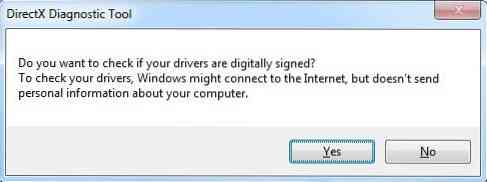
Kui diagnostikatööriist on valmis, siis siin kolm peamist asja kontrollima:
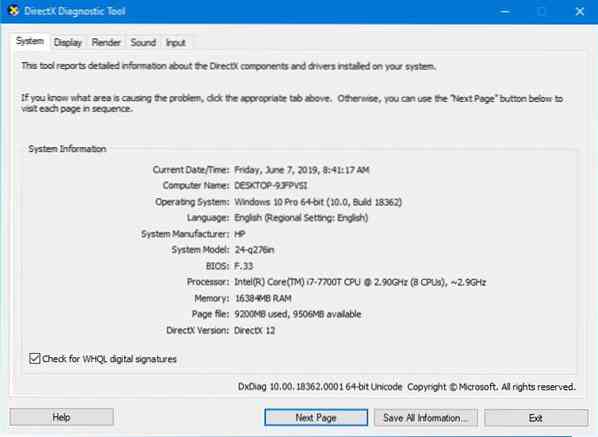
1. Kontrollige oma videokaarti
Mõni programm töötab väga aeglaselt või ei tööta üldse, kui Microsofti DirectDraw või Direct3D riistvarakiirendus pole sisse lülitatud.
Selle tuvastamiseks klõpsake vahekaarti Kuva ja seejärel jaotises DirectX-funktsioonid kontrollige, kas DirectDraw, Direct3D ja AGP tekstuuri kiirendus kuvatakse lubatuna. Kui ei, proovige riistvarakiirendus sisse lülitada.
- Paremklõpsake töölaual ja avage ekraani eraldusvõime.
- Klõpsake nuppu Täpsemad seaded.
- Klõpsake nuppu Veaotsing ja seejärel klõpsake nuppu Muuda seadeid.
- Liigutage liuguri Riistvarakiirendus väärtusele Täis.
Kui see ei õnnestu, peate võib-olla värskendama videodraiverit või kaarti ennast. Oma riistvara uusimad draiverid leiate tavaliselt tootja veebisaidi toe jaotisest.
2. Kontrollige oma mängukontrollereid
Kui juhtnupp või mõni muu sisendseade ei reageeri, ei pruugi see olla õigesti installitud. Veenduge, et seade kuvatakse vahekaardil Sisend. Kui ei, installige seade uuesti vastavalt tootja juhistele. Kui see on USB-seade, ühendage see lahti ja seejärel uuesti sisse.
3. Kontrollige allkirjastamata draivereid
Digitaalselt allkirjastatud draiverit on Microsofti Windowsi riistvara kvaliteedilabor testinud DirectX-i ühilduvuse jaoks. Kui diagnostikatööriist märgistab allkirjastamata draiveri, võib draiveri värskendamine probleemi lahendada. Oma riistvara uusima draiveri leiate tavaliselt tootja veebisaidi toe jaotisest.
4. Muud kontrollitavad asjad
Kui teil on pärast DirectX-i diagnostikatööriista käivitamist ikka veel mängu või filmiga probleeme, saate kontrollida veel mõnda asja.
Kontrollige oma rakenduse või mängu kuvarežiimi
Kui DirectX 9 rakendus läheb täisekraanirežiimile, ei pruugi rakenduse eraldusvõime teie LCD-ekraani algse eraldusvõimega kokku minna; teie monitori eraldusvõime oli mõeldud kuvamiseks selle suuruse põhjal. Kui näete ekraani ülaosas või külgedel musti ribasid, kus osa ei kasutata, võite proovida täisekraani pilti skaleerida. Kui teie rakendus või mäng võimaldab teil valida kuvarežiimi, saate võib-olla muuta rakenduse või mängu seadeid ja valida režiimi, mis sobib teie LCD-ekraani algse eraldusvõimega. See aitab teil kasutada kõiki ekraane ja säilitada rakenduse kavandatud eraldusvõime.
Milline DirectX-i versioon on teie arvutisse installitud
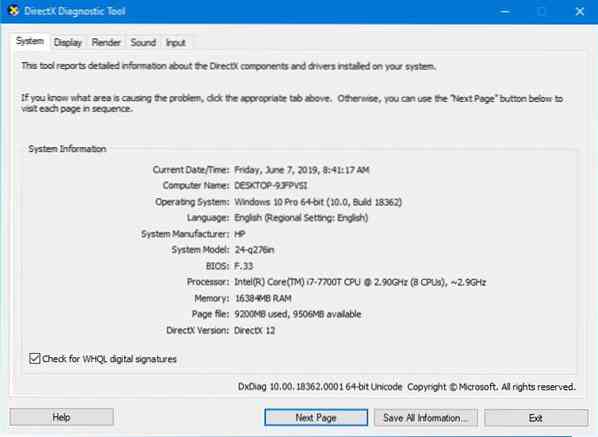
Vahekaardil Süsteem, vastu DirectX-i versioon, näete oma süsteemi installitud versiooni. Ülaloleval pildil näete DirectX 12 mainitud.
Kui tööriista käitamine ei aita, võite DirectX-i oma süsteemist desinstallida, seejärel DirectX-i alla laadida ja selle uuesti installida.
Kontrollige DirectXi versiooni, mida teie rakendus või mäng nõuab
Mõne rakenduse ja mängu jaoks on vaja DirectX 9-d. Kuid Windows 7 on installitud DirectXi uuema versiooniga. Kui installite rakenduse või mängu, mis vajab DirectX 9-d, võidakse kuvada tõrketeade, näiteks:Programmi ei saa käivitada, kuna d3dx9_35.dll pole teie arvutis. Proovige probleem uuesti lahendada.”Failinime kaks viimast numbrit võivad erineda. Kui pärast rakenduse või mängu uuesti installimist kuvatakse sama tõrketeade, minge DirectX-i lõppkasutaja Runtime Web Installeri veebilehele ja järgige juhiseid DirectX-i installimiseks ning DirectX-i ja DirectX-i eelmiste versioonide värskenduste saamiseks.wvc + TWC + twcf = MFC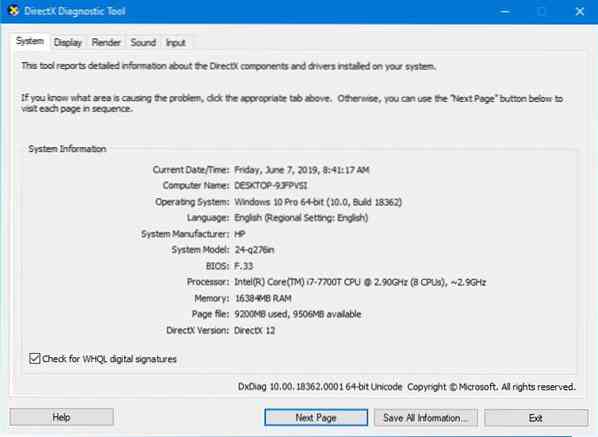
 Phenquestions
Phenquestions


